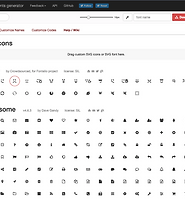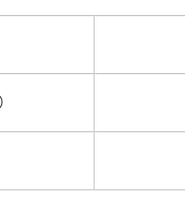| 일 | 월 | 화 | 수 | 목 | 금 | 토 |
|---|---|---|---|---|---|---|
| 1 | 2 | 3 | ||||
| 4 | 5 | 6 | 7 | 8 | 9 | 10 |
| 11 | 12 | 13 | 14 | 15 | 16 | 17 |
| 18 | 19 | 20 | 21 | 22 | 23 | 24 |
| 25 | 26 | 27 | 28 | 29 | 30 | 31 |
Tags
- AWS
- GIT
- 캡슐화
- typescript
- 감상문
- MSA
- Custom Dialect
- goland
- 보안
- 통합 로깅 시스템
- 오블완
- Thymeleaf Expression Object
- 구조체
- RDS
- Intellij
- AI
- blank import
- 디자인패턴
- esbuild
- GoF
- go-sql-driver
- logging
- javascript
- 티스토리챌린지
- Kubernetes
- database/sql
- Infra
- golang
- elasticsearch
- go
Archives
- Today
- Total
Fall in IT.
MAC에서 마크다운언어를 html로 변환하는 방법 본문
반응형
안녕하세요.
오늘은 맥에서 마크다운언어를 html로 간편하게 변환하는 방법에 대해서 알아보겠습니다.
(웹에 올릴 글을 빠르게 작성할 수 있기 때문에 많이 마크다운 편집툴을 많이 사용합니다. 이를 html 언어로 변환하는 방법에 대해서 알아보겠습니다.)
사용방법
- 마크다운 편집툴에서 작성한 글 입니다.
- 맥의 기본 텍스트 편집기에 복사해 넣습니다. 우클릭후에 서비스 > Markdown to Html을 사용하여, html로 컨버팅합니다.
- 결과 화면입니다,
적용방법
- Application 폴더에 있는 Automator 앱을 실행합니다.
- 도큐멘트 유형 선택 화면에서 서비스를 선택합니다.
- 좌측 상단에, 셸 스크립트 검색하고 우측으로 드래그합니다.
- 셸 스크립트 부분에 /usr/bin/perl을 선택합니다. 상단에 출력이 선택한 텍스트를 대처함 에도 체크를 선택합니다.
하단에 내용부분에는, http://daringfireball.net/projects/markdown/ Markdown 1.0.1을 다운받고, Markdown.pl 파일의 내용을 넣습니다. - 마크다운을 다운로드 받고 압축을 풉니다.
- Markdown.pl 파일을 열고, 내용을 복사하고 셸스크립트 내용에 붙여넣습니다.
- command + s 단축키를 사용하여 서비스를 저장합니다. 이름을 설정합니다.
- 완료!!
모두 즐거운 코딩하세요~
반응형
'기타' 카테고리의 다른 글
| html에서 label 태그 사용하는 방법 (4) | 2016.11.02 |
|---|---|
| 인터프리터언어와 컴파일언어에 대해서 (0) | 2016.10.09 |
| CSS 아이콘 라이브러리 fontello 사용하기 (0) | 2016.09.29 |
| 윈도우 PC용 키보드 MAC에서 사용하는 방법 (3) | 2016.09.28 |
| CSS 레이아웃 - Position 사용하기 (0) | 2016.09.15 |
Comments